
Olá Habr!
Hoje, abordarei um tópico bastante difundido e, de um modo geral, bastante conhecido do burnout de telas OLED. Apesar de esse tópico ser relevante há algum tempo , alguns fabricantes de smartphones continuam a tomar decisões de projeto sem êxito e os usuários continuam a tomar medidas incorretas e bastante destrutivas. Gostaria de falar brevemente sobre o que são as telas OLED, por que elas se esgotam e como, de fato, a maneira mais rápida e indolor de amenizar esse problema (é claro, sem direitos de root). Vamos lá!
OLED - o que é e por que
A decodificação OLED significa diodo orgânico emissor de luz e basicamente usa as propriedades luminescentes de certos compostos orgânicos que emitem luz quando uma corrente elétrica passa por eles. De fato, cada pixel é um eletrodo em miniatura preenchido com uma substância que emite luz vermelha, verde ou azul quando a tensão é aplicada.
Bem, por que isso é necessário?
Essa tecnologia possui uma lista específica de vantagens bastante significativas sobre seu principal concorrente - o LCD. Resumidamente, eles podem ser listados assim:
- Menos consumo de energia: preto significa que nenhuma voltagem é aplicada ao pixel;
- Design menor, que permite colocar mais chips no gadget;
- Muito boa dispersão de luz, o que permite expandir significativamente o ângulo de visibilidade;
- O custo de produção é menor: as substâncias luminescentes usadas são baratas para comprar;
- Maior saturação de cores;
- E outros
Queimando a tela - como isso acontece?
Obviamente, nosso mundo não é perfeito e tudo tem suas vantagens e desvantagens - incluindo nosso amigo OLED . Além de muitos pequenos problemas, como o forte reflexo da luz externa na rua ou os grandes custos de energia (em comparação com o LCD, às vezes até 3 vezes) para exibir branco, existe um defeito muito pronunciado que já foi percebido por todos. Esta é uma gravação de tela .

E isso se deve ao fato de que essas mesmas substâncias em pixels não podem brilhar para sempre , e os ciclos de vida de cada pixel individual não são sincronizados de forma alguma. Por exemplo, pixels azuis queimam mais rapidamente na mesma voltagem e, se você observar imagens semelhantes na tela por um longo tempo, partes inteiras da tela desaparecerão de maneira diferente.
Como lidar com isso?
A principal tarefa de combater as telas OLED é usar todas as partes da tela da maneira mais uniforme possível. Alguns fabricantes ajustam levemente seus recursos para que não estraguem o dispositivo. Mas, como mostra a prática, é melhor não confiar nos fabricantes, mas monitorar o estado de seus dispositivos.
Em muitos casos, tudo se resume ao fato de que às vezes é útil alterar o plano de fundo na área de trabalho, mover ícones de aplicativos de tempos em tempos, monitorar o brilho do smartphone e, em geral, com que frequência a imagem exibida é alterada. No entanto, em um número notável de dispositivos, há uma captura muito desagradável.
Se você, como o meu, tiver alguns elementos de exibição fixos, como a barra de navegação (barra de navegação) ou a barra de status, mas não houver salvamento nas configurações, você precisará trabalhar um pouco. Usando o ADB ( Android Debug Bridge ), faremos com que a barra de navegação e / ou a barra de status apareçam apenas nos aplicativos em que sempre precisamos deles. E onde raramente precisamos deles, eles serão ocultados e aparecerão somente quando deslizar na parte correspondente da tela.
Use o utilitário ADB através do console. Tudo funcionará no Windows, apenas você precisará redefinir o adb.exe e todas as DLLs necessárias na pasta correta. Além disso, todos os comandos e ações mostrados por mim serão executados no Linux (Ubuntu), mas isso é apenas por conveniência, pois no Windows (ou em qualquer outra distribuição Linux) esse utilitário funcionará exatamente da mesma maneira.
Instalação
Feito.
Algum trabalho inicial
Vamos às configurações do nosso smartphone e encontramos a versão de compilação (número da compilação).
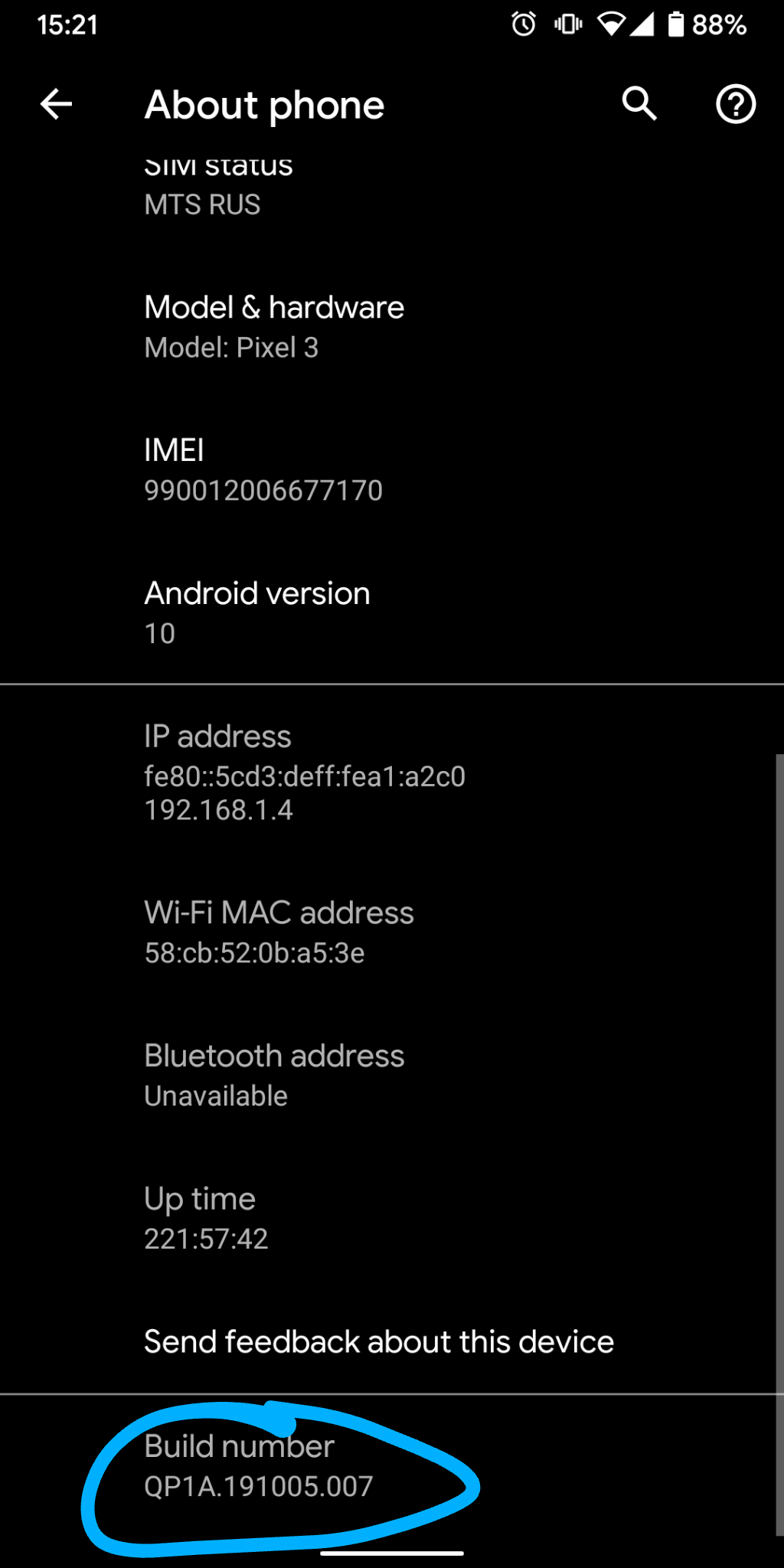
Clicamos nele várias vezes e obtemos acesso às opções do desenvolvedor.
Em seguida, precisamos ativar a depuração USB:
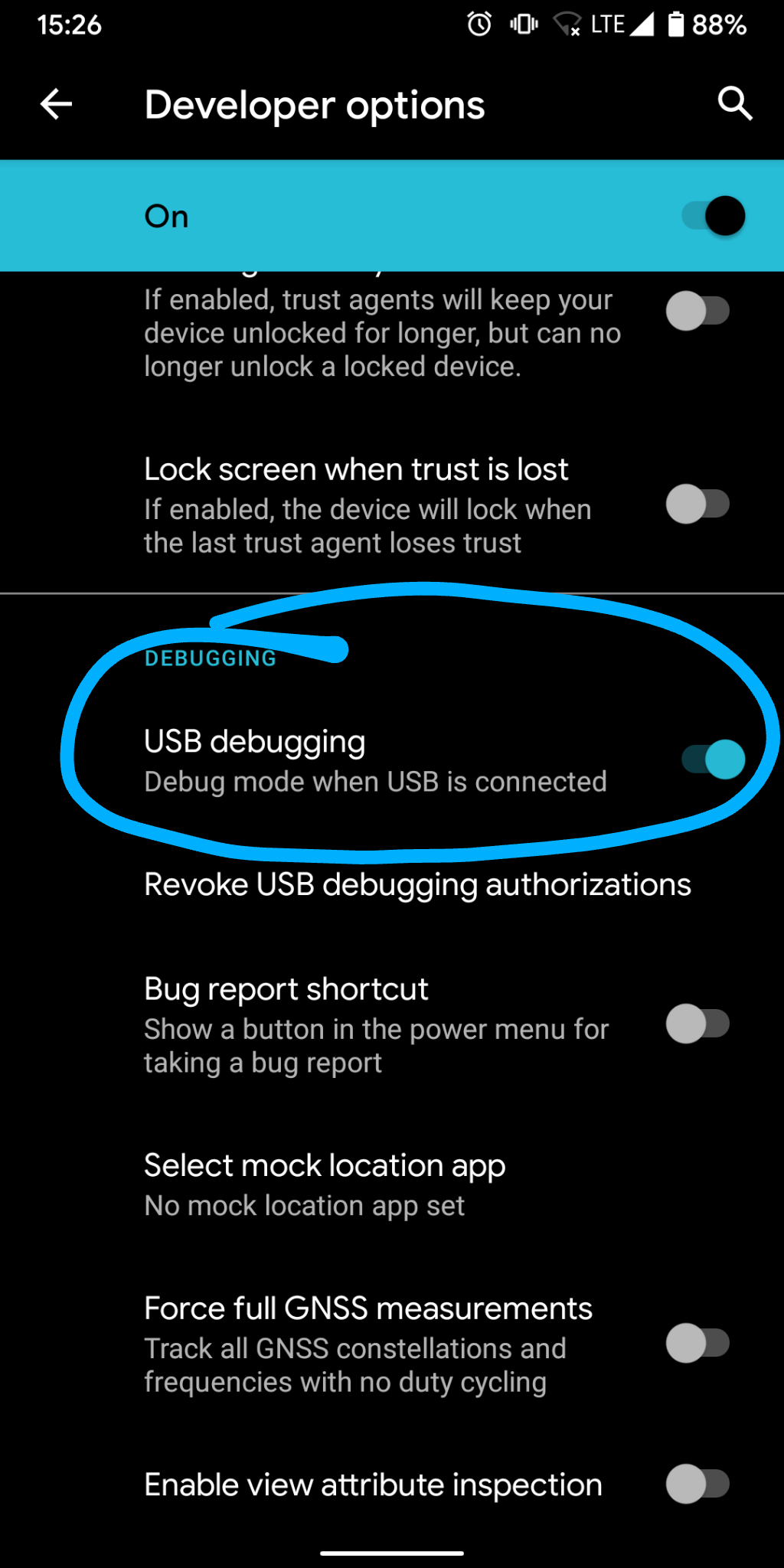
Agora conectamos o smartphone ao computador no modo MTP (transferência de arquivos) e escrevemos no terminal:
adb devices
Agora você deve ver a seguinte mensagem no seu smartphone:

Marque e clique em "OK".
Novamente, escrevemos adb devices e obtemos algo parecido com isto:
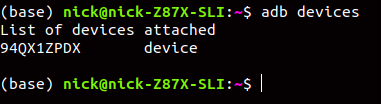
Viva! Estamos prontos para a ação! Obviamente, não é necessário fazer todo esse trabalho mais de uma vez para um computador. Você pode ativar o adb a qualquer momento, conectar seu smartphone e dar comandos (apenas tenha cuidado, por favor!).
E agora a coisa mais importante
Como está escrito aqui , enviaremos algumas configurações globais. Mas primeiro, determine os nomes dos pacotes de aplicativos nos quais você gostaria de deixar as configurações iguais. Você pode fazer isso, por exemplo, assim:
adb shell pm list packages | grep vk
ou mais:
adb shell pm list packages vk
Temos a resposta:
package:com.vkontakte.android
O nome do pacote é o seguinte após 'package', ou seja, no nosso caso é 'com.vkontakte.android'.
Em seguida, digamos que queremos ocultar a barra de navegação em qualquer lugar, exceto vk. Você pode fazer assim:
adb shell settings put global policy_control immersive.navigation=apps,-com.vkontakte.android
Feito! As alterações devem entrar em vigor imediatamente.
Vamos ocultar a barra de status em qualquer lugar, exceto no VK e no YouTube.
adb shell settings put global policy_control immersive.status=apps,-com.vkontakte.android,-com.google.android.youtube
Viva! E agora, no aplicativo habrahabr, removeremos a barra de status e a barra de navegação para caber ainda mais artigos interessantes na tela.
adb shell settings put global policy_control immersive.full=ru.habrahabr
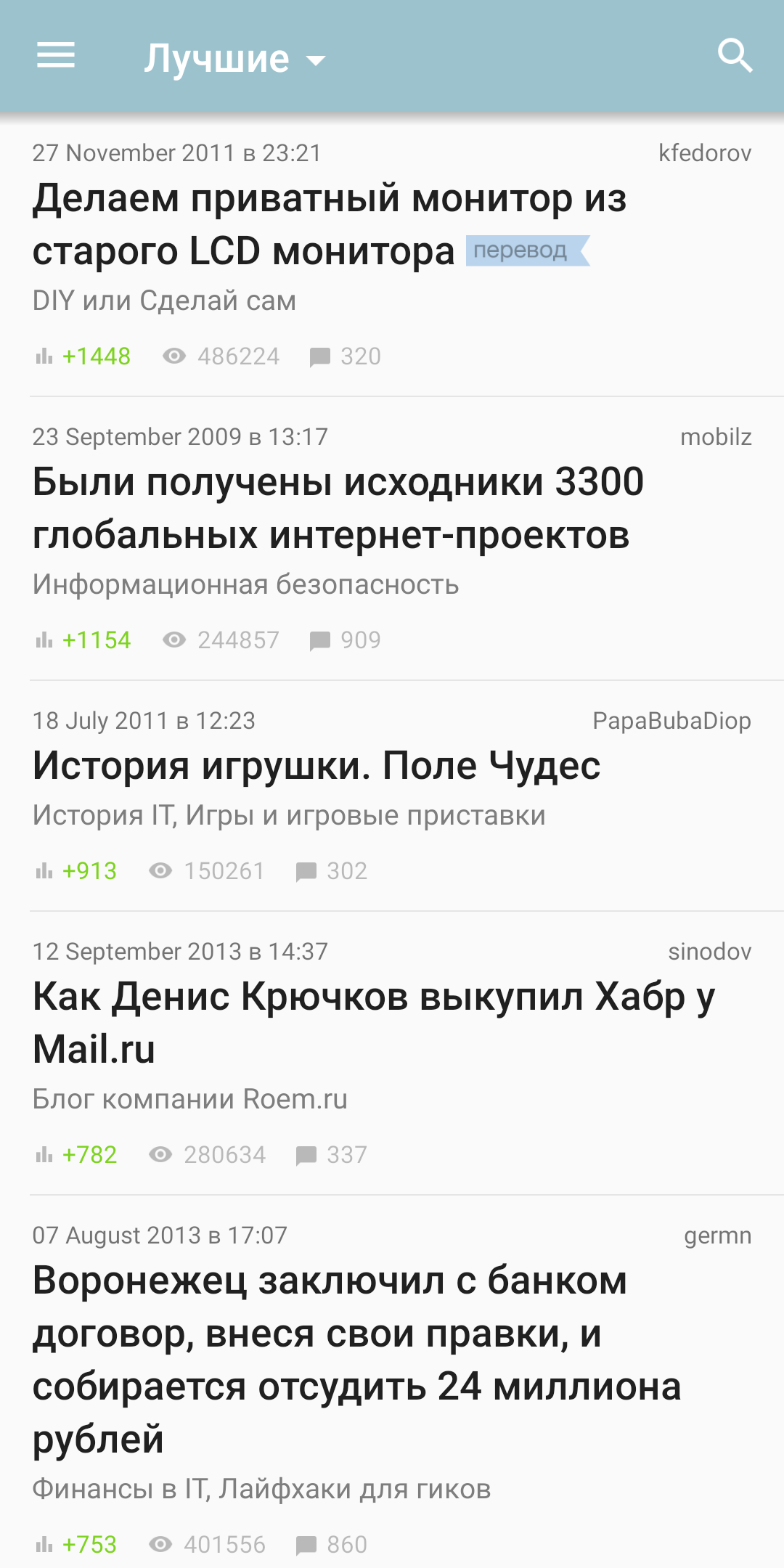
Isso é tudo! A qualquer momento, as alterações podem ser retornadas ao padrão escrevendo:
adb shell settings put global policy_control immersive.full=default
Conclusão
Com o lançamento do balde 10 e o advento de novos gestos, a necessidade especial de problemas específicos diminuiu, uma vez que a barra de navegação está praticamente ausente. No entanto, se alguns elementos da interface do usuário o incomodam e você não pode removê-los nas configurações, você pode fazer o que mostrei no console.
Toda essa informação foi acumulada por mim quando tentei resolver o problema de queima de tela no meu smartphone, e espero que, para alguém, este artigo seja interessante e útil. Boa sorte a todos!
PS
Ficarei feliz em receber qualquer crítica razoável na forma e no conteúdo do artigo.